For å sikre at maskinen fortsetter å yte sitt beste
bør maskinen rengjøres med jevne mellomrom.
Advarsel
Ikke bruk brennbar spray for å rengjøre maskinen. Hvis gass fra sprayen kommer i kontakt med varme elektriske komponenter eller varmeenheten inne i maskinen, kan det føre til brann eller elektrisk støt.Obs
Hvis dokumentglasset eller dokumentbakplaten blir skitten,
vil skitten synes som skitne flekker, fargestriper eller hvite striper
på det skannede bildet. Disse delene må holdes rene til enhver tid.
Tørk av delene med en ren, myk klut.
Fukt om nødvendig kluten med vann eller en liten mengde nøytralt
vaskemiddel. Tørk deretter av med en ren, tørr klut.
Eksempler
på linjer i bildet
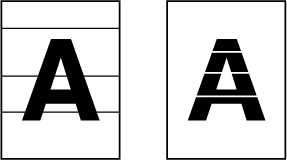
Dokumentglass
.png)
Dokumentbakplate
.png)
Hvis svarte eller hvite striper vises på bilder som
er skannet ved hjelp av den automatiske dokumentmateren, rengjør
du skanneområdet (det tynne, lange glasset ved siden av dokumentglasset).
For å rengjøre denne delen må du bruke rengjøringsmiddelet
for glass som oppbevares i den automatiske dokumentmateren. Sørg
for å sette rengjøringsmiddelet for glass tilbake i oppbevaringsstillingen
etter bruk.
Åpne den automatiske dokumentmateren, og ta ut rengjøringsmiddelet for glass.
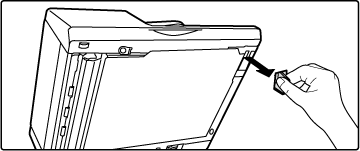
Rengjør dokumentskanneområdet på dokumentglasset med rengjøringsmiddelet for glass.
Ett skanneområde er på dokumentglasset og det andre er inni den automatiske dokumentmateren.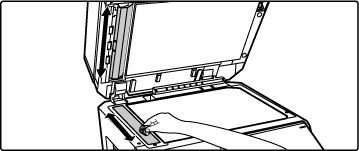
Åpne dekselet for skanneområdet på den automatiske dokumentmateren.
Trykk inn utløserbryteren for å frigjøre dekselet.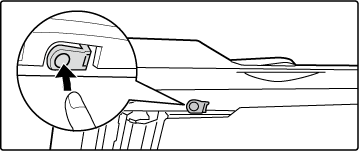
Rengjør skanneområdet i den automatiske dokumentmateren.
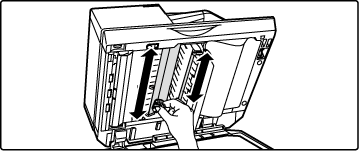
Lukk dekselet.

Sett tilbake rengjøringsmiddelet for glass.
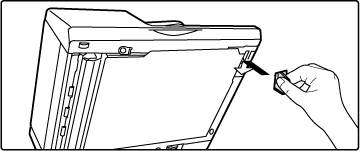
Åpne den automatiske dokumentmateren, og ta ut rengjøringsmiddelet for glass.
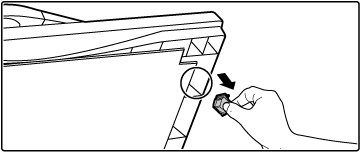
Rengjør dokumentskanneområdet på dokumentglasset med rengjøringsmiddelet for glass.
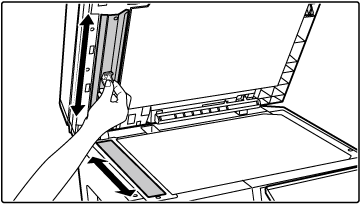
Sett tilbake rengjøringsmiddelet for glass.
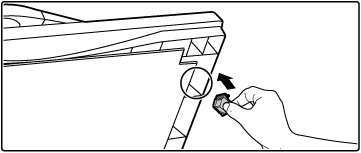
Når laserenheten inne i maskinen blir skitten,
kan det dannes linjemønstre (fargede linjer) på det trykte bildet.
Kjenne
igjen linjer (fargede linjer) forårsaket av en skitten laserenhet
Åpne frontdekslet.
Åpne mens du trykker på de konvekse delene på begge sider.
Ta ut beholderen for toneroppsamling.
Beskytt området der du skal plassere beholderen for toneroppsamling, med avispapir eller lignende.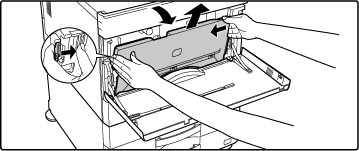
Obs
Ta ut laserenhetens rengjøringsverktøy.
Rengjøringsverktøyet er festet til frontdekselet.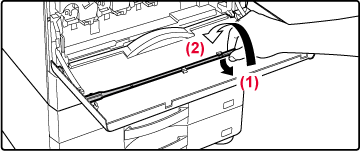
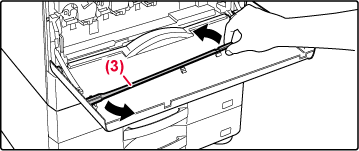
Påse at renseren på tuppen av rengjøringsverktøyet ikke er tilsmusset.
Hvis renseren er tilsmusset, må du fjerne renseren fra rengjøringsverktøyet og skifte den ut med en ren.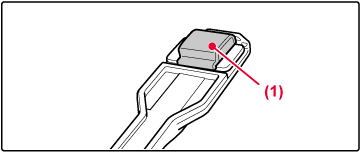
Ta ut en reserverenser fra beholderen for toneroppsamling.
Reserverensere oppbevares i beholderen for toneroppsamling. Ta tak i enden av renseren, og dra den ut av beholderen for toneroppsamling.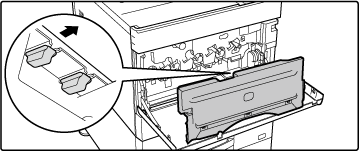
Fjern den tilsmussede renseren fra enden av rengjøringsverktøyet.
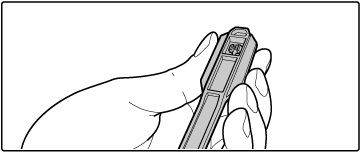
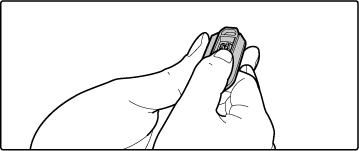
Obs
Sett den fjernede renseren tilbake i beholderen for toneroppsamling.Fest den nye renseren til rengjøringsverktøyet.
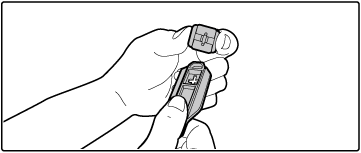
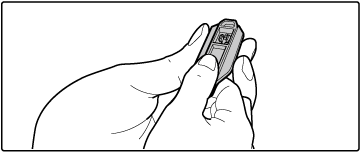
Rengjør laserenheten.
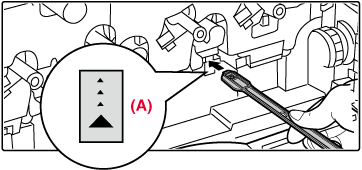
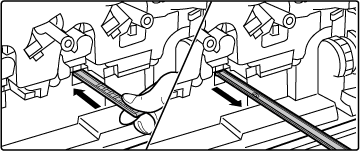
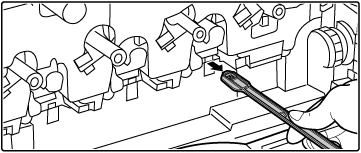
Obs
Ikke ta på de innvendige ledningene eller kontaktene.Gjenta trinn 8 for å rengjøre alle hullene (fire hull) i laserenheten.
Laserenheten skal rengjøres på fire steder, inkludert stedet som ble rengjort i trinn 8. Rengjør alle hullene.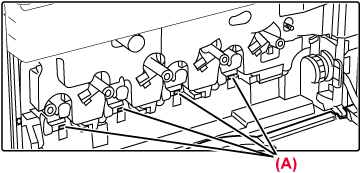
Skift ut rengjøringsverktøyet.
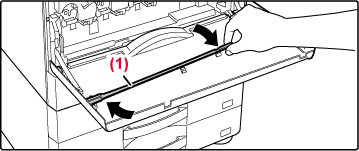
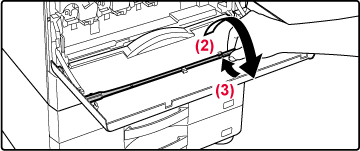
Skyv beholderen for toneroppsamling inn i maskinen.
Skyv den inn til du hører et klikk som indikerer at låsemekanismene på venstre og høyre side er koblet inn.
Lukk frontdekselet.
Hold i begge sidene, og lukk dekselet.
Hvis papirstopp ofte oppstår når du mater
konvolutter eller tykt papir gjennom enkeltmaterskuffen, tørker
du av matevalsens overflate med en ren, myk klut fuktet med vann
eller et nøytralt vaskemiddel.
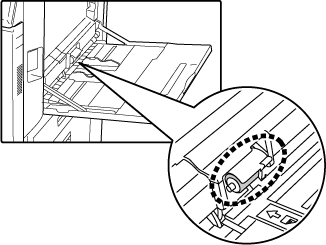
Hvis den plasserte originalen er flekket
eller henger seg opp ved bruk av den automatiske dokumentmateren,
tørker du av matevalsens overflate i pilretningen med en ren, myk
klut fuktet med vann eller et nøytralt vaskemiddel.
BP-50C26/BP-50C31/BP-50C36/BP-50C45/BP-50C55/BP-50C65/BP-60C31/BP-60C36/BP-60C45
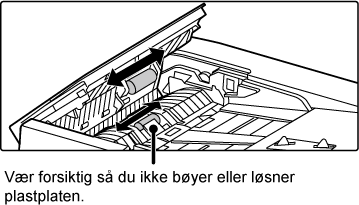
BP-55C26/BP-70C31/BP-70C36/BP-70C45/BP-70C55/BP-70C65
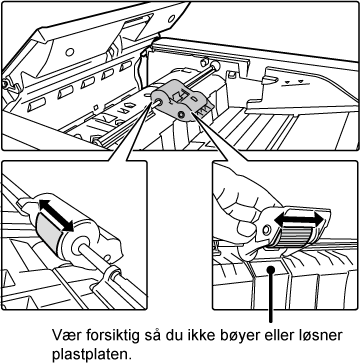
Version 06a / bp70c65_usr_06a_no